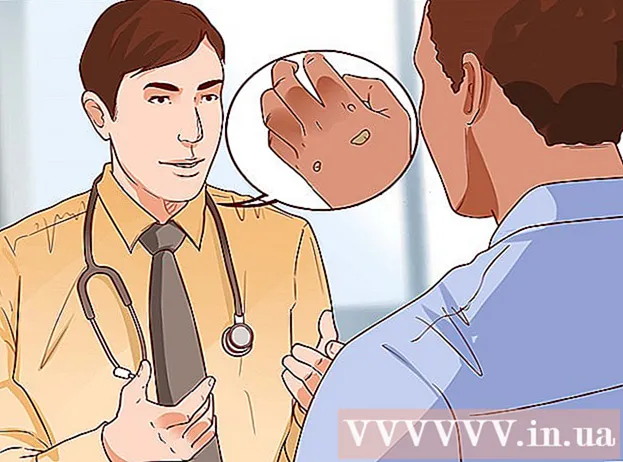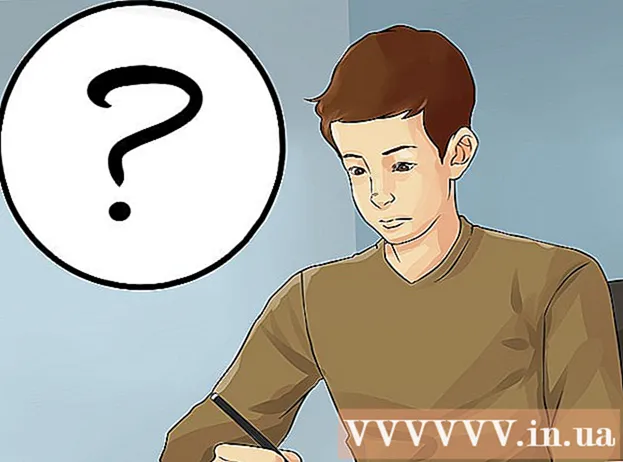Автор:
Peter Berry
Дата создания:
13 Июль 2021
Дата обновления:
1 Июль 2024

Содержание
В этой статье рассказывается, как выйти из Google Play на устройстве Android, выйдя из своей учетной записи Google на телефоне, и как выйти из веб-сайта Google Play на вашем компьютере.
Шаги
Метод 1 из 2. На устройствах Android
(Установить) на Android-устройстве. Значок представляет собой шестеренку на панели приложений.
- Или вы можете провести пальцем вниз по экрану и щелкнуть значок
.
- Или вы можете провести пальцем вниз по экрану и щелкнуть значок
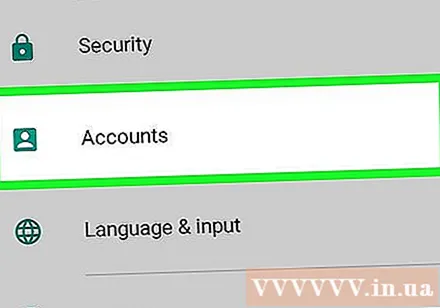
Выбрать предмет учетные записи (Счет). В этом разделе перечислены все учетные записи, в которые вы вошли в свой телефон.- В некоторых версиях Android это может называться «Облако и учетные записи», «Учетные записи и синхронизация» или что-то подобное.
выберите Google. Этот элемент отображается рядом со значком с белым фоном и внутренней красной, желтой, зеленой и синей заглавной буквой «G». Откроется список настроек учетной записи Google, в которую вы вошли на своем телефоне.

Щелкните учетную запись, из которой хотите выйти. Появятся параметры для этой учетной записи.
Щелкните значок ⋮. Этот значок представляет собой три выровненных эллипса в правом верхнем углу страницы настроек учетной записи Google. Появится раскрывающееся меню.

выберите Удалить учетную запись (Удалить учетную запись). Это второй вариант в раскрывающемся меню в правом верхнем углу. Появится всплывающее окно для подтверждения удаления учетной записи.
выберите Удалить учетную запись (Удалить учетную запись). Это подтверждает, что вы хотите удалить свою учетную запись Google и войти в систему из всех приложений, которые используют эту учетную запись Google.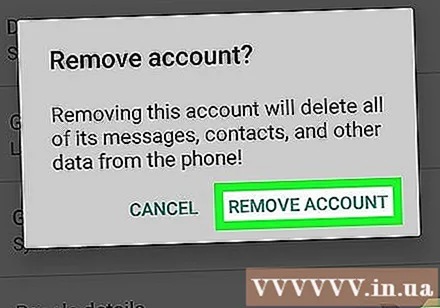
- Если вы хотите повторно подписать свою учетную запись Google Play, вы можете прочитать больше о статье «Добавление учетной записи Google на Android».
Метод 2 из 2: на компьютере
Посетите сайт https://play.google.com из браузера. Вы можете использовать любой браузер на вашем компьютере или Mac.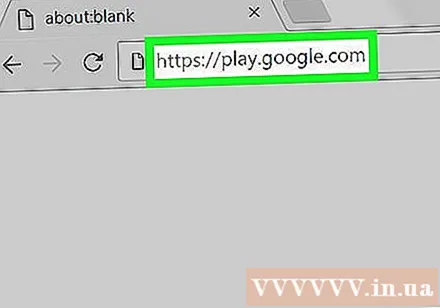
Щелкните изображение профиля. Изображение вашего профиля находится в правом верхнем углу экрана. Появится раскрывающееся меню.
Нажмите Выход (Выйти). Это приведет к выходу из вашей учетной записи Google с веб-сайта Google Play.
- Чтобы снова войти в систему, нажмите кнопку «Войти» в правом верхнем углу экрана, а затем войдите в систему, используя адрес электронной почты и пароль, связанные с вашей учетной записью Google Play.